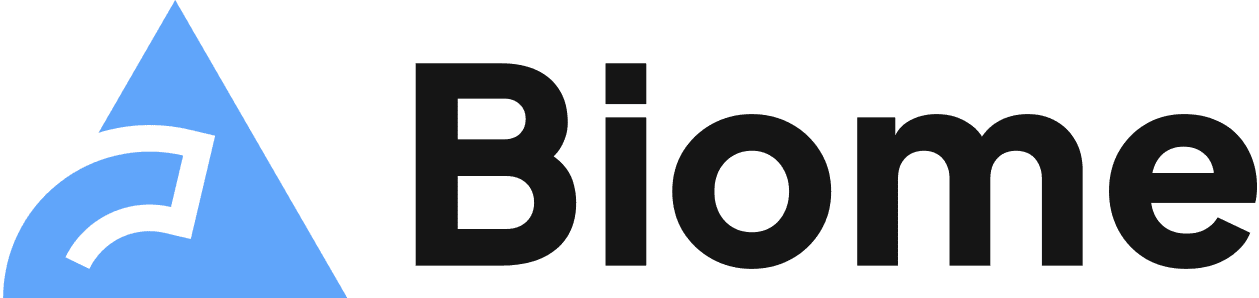Biomeをエディタに導入する
公式プラグイン
Section titled 公式プラグインこれらは、Biomeチームや Biome organization によってメンテナンスされているプラグインです。
VS Code
Section titled VS CodeBiomeのプラグインを使うと、以下のことができます:
- ファイルの保存時やコマンドを実行したときに、フォーマットを実行する
- ファイルの静的解析をし、コードの修正を適用する
Visual Studio Codeマーケットプレイスページで、Biome VS Code extension をインストールしてください。
Biomeをデフォルトのフォーマッタにするには、サポート対象の言語に関するファイル を開いて、以下の手順に従ってください:
- コマンドパレットを開く(Ctrl/⌘+⇧+P または表示 → コマンドパレット)
- ドキュメントのフォーマット… を選択
- デフォルトのフォーマッタの設定… を選択
- Biomeを選択
IntelliJ
Section titled IntelliJBiome IntelliJ向けのプラグインをインストールするには、プラグインの公式ページ にアクセスするか、以下の手順に従ってください:
JetBrains IDEs の場合:
- IntelliJ IDEAを開く。
- Settings/Preferences に移動する。
- 左のメニューから Plugins を選択する。
- Marketplace タブをクリックする。
- 検索ボックスに “Biome” と入力し、Install をクリックする。
- IDEを再起動して、プラグインを有効にする。
ディスクからの場合:
- releasesタブからプラグインの .zipをダウンロードする。
⌘Сmd,を押してIDEの設定を開き、Plugins を選択する。- プラグインページで Settings ボタンをクリックし、Install Plugin from Disk… をクリックする。
サードパーティのプラグイン
Section titled サードパーティのプラグインこれらは、各種エディタで使用できる、コミュニティによってメンテナンスされているプラグインです:
neovim:nvim-lspconfigをインストールして、マニュアルの手順 に従ってくださいhelix: マニュアルの手順 に従ってくださいcoc-biome:coc.nvim向けのBiome拡張機能sublime text:LSP-biomeのインストール手順に従ってください
プラグインを実装する
Section titled プラグインを実装するBiomeは LSP を優先的にサポートしています。 エディタがLSPを実装している場合、Biomeの導入はスムーズであるべきです。
LSP プロキシを使う
Section titled LSP プロキシを使うBiomeには lsp-proxy というコマンドがあります。 実行すると、Biomeは2つのプロセスを生成します:
- 要求された操作を実行する デーモン
- クライアント(エディタ)とサーバー(デーモン)の間のリクエストをプロキシするサーバー
エディタがサーバーとやり取りできて JSON-RPC リクエストを送信できる場合、エディタがコマンドを実行するように設定するだけで済みます。
neo-vim biome プラグイン がどのようにその処理を行っているか確認してみてください。
stdin を使う
Section titled stdin を使うエディタがLSPをサポートしていない場合は、 標準入力 を利用して biome バイナリを直接操作します。
標準入力を介して以下のコマンドを呼び出すことができます:
Biomeは、新しい出力(変更が発生していない場合は元の出力)を 標準出力 に返し、診断を 標準エラー に返します。
stdin を使用する場合は、 --stdin-file-path オプションを渡す必要があります。
オプションに渡すファイルの path は、ファイルシステムに存在する必要はなく、任意の名前で構いません。
重要なのは、Biomeがどのようにファイルを扱うべきか判断するために、正しいファイルの拡張子を指定することです。
バイナリのパスを解決し、必要に応じて呼び出すことは、エディタの責任です。 バイナリは、サポートしているアーキテクチャとOSごとにnpmで公開されています:
@biomejs/cli-darwin-arm64@biomejs/cli-darwin-x64@biomejs/cli-linux-arm64@biomejs/cli-linux-x64@biomejs/cli-win32-arm64@biomejs/cli-win32-x64
バイナリの名前は biome または biome.exe で、ライブラリのルートディレクトリにあります。 例: @biomejs/cli-darwin-arm64/biome, @biomejs/cli-win32-x64/biome.exe
バイナリを使ったデーモン
Section titled バイナリを使ったデーモンCLIでバイナリを使うのは効率的ですが、ユーザーにログを提供することができません。 CLIからデーモンを起動することが可能で、その後はデーモンを介してCLIコマンドを使用することができます。
この方法を試す場合は、まず start コマンドでデーモンプロセスを起動する必要があります:
biome startその後、すべてのコマンドに --use-server オプションを追加する必要があります。 例:
echo "console.log('')" | biome format --use-server --stdin-file-path=dummy.jsデーモンのログ
Section titled デーモンのログBiomeのデーモンは、ファイルシステムにログを保存します。ログは 、biome-logs というフォルダに保存され、このフォルダはOSの一時ディレクトリに作成されています。
Windowsの場合は、powershellで以下のコマンドを実行すると、一時ディレクトリの場所を確認できます:
$env:TEMPLinux/macOSの場合は、ターミナルで以下のコマンドを実行して確認ができます:
echo $TMPDIRログファイルは、1時間ごとにローテーションされます。